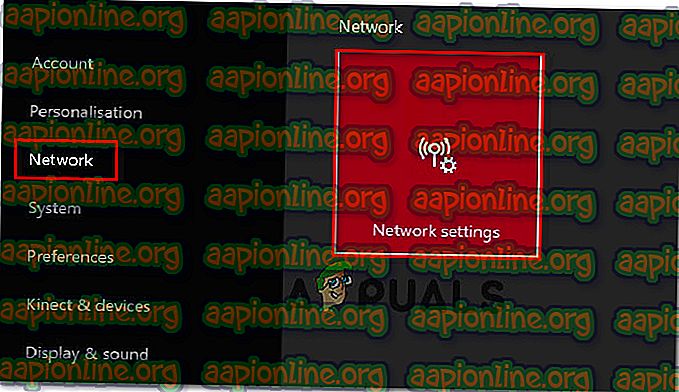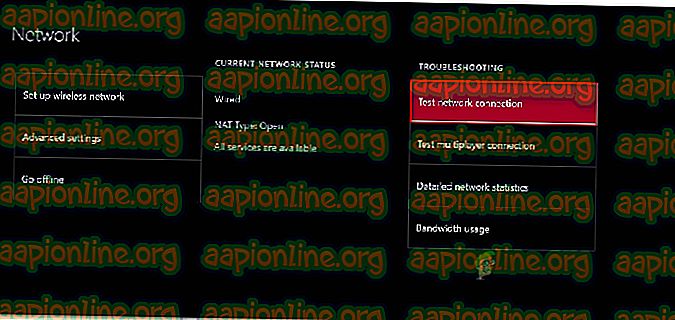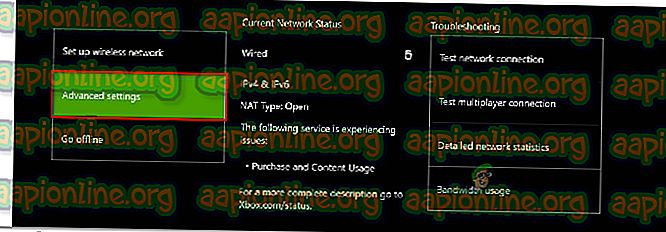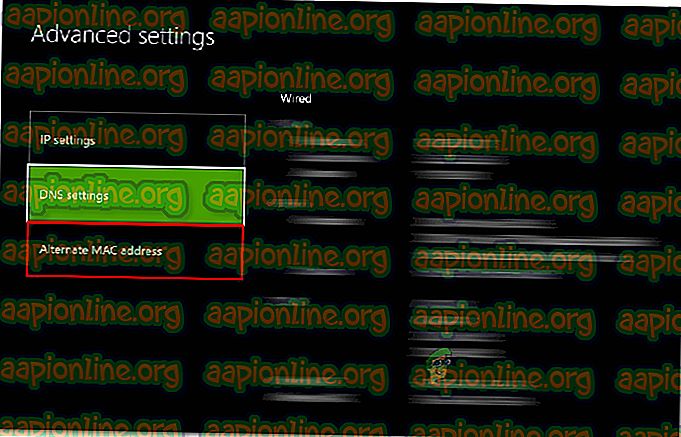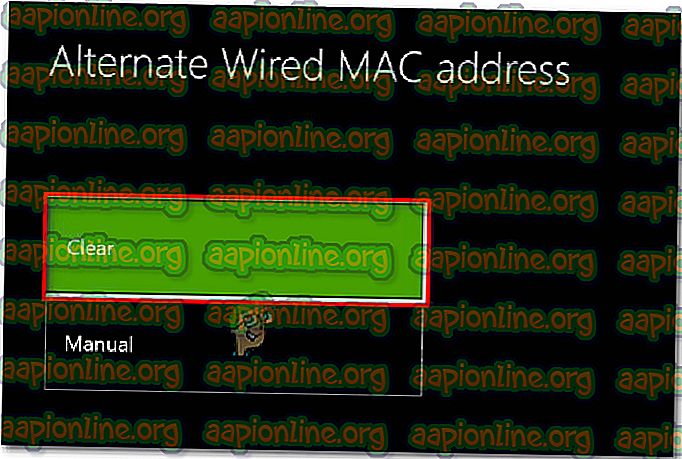Khắc phục: Mã lỗi Xbox 0x87e105dc
Một số người dùng được cho là gặp phải vấn đề này khi cố gắng khởi chạy một trò chơi hoặc ứng dụng trên bảng điều khiển Xbox One. Vấn đề cụ thể này không thích một trò chơi hoặc ứng dụng cụ thể và dường như xảy ra vào những thời điểm ngẫu nhiên. Tuy nhiên, hầu hết người dùng bị ảnh hưởng đều báo cáo rằng sự cố này chỉ xảy ra với các trò chơi hoặc ứng dụng được mua kỹ thuật số.

Điều gì gây ra Mã lỗi Xbox 0x87e105dc?
Chúng tôi đã điều tra vấn đề đặc biệt này bằng cách xem xét các báo cáo người dùng khác nhau và chiến lược sửa chữa mà hầu hết người dùng bị ảnh hưởng triển khai để đi đến tận cùng của vấn đề này. Dựa trên những gì chúng tôi đã phát hiện ra, có một số thủ phạm phổ biến được biết là kích hoạt thông báo lỗi cụ thể này:
- Lỗi máy chủ Xbox Live - Như một số người dùng đã xác nhận, lỗi cụ thể này có thể nằm ngoài tầm kiểm soát của bạn. Một số người dùng bị ảnh hưởng đã đăng trực tuyến rằng họ đã nhận được mã lỗi 0x87e105dc do dịch vụ Xbox Live quan trọng bị ngừng hoạt động. Trong trường hợp cụ thể này, sự cố nằm ngoài tầm kiểm soát của bạn, vì vậy không có cách khắc phục nào ngoài việc chờ Microsoft khắc phục sự cố.
- Xbox Live không thể xác minh trạng thái tải xuống trò chơi kỹ thuật số của bạn - Nếu lỗi mạng ngăn dịch vụ Xbox live xác minh giấy phép trò chơi kỹ thuật số của bạn, bạn cũng có thể thấy mã lỗi này. Trong trường hợp này, một giải pháp tiềm năng là đặt tài khoản của bạn làm chính trên bảng điều khiển (Bảng điều khiển gia đình).
- Đang chờ cập nhật chương trình cơ sở - Như nhiều người dùng đã xác nhận, lỗi cụ thể này có thể bị ném trong những tình huống mà bàn điều khiển không chạy với chương trình cơ sở mới nhất. Giải pháp rõ ràng ở đây là cài đặt bản cập nhật mới nhất và khởi động lại bàn điều khiển của bạn.
- Dữ liệu được lưu trong bộ nhớ cache xấu - Một số người dùng đã báo cáo rằng vấn đề đã biến mất sau khi họ thực hiện thiết lập lại cứng trên bảng điều khiển Xbox One của họ. Điều này dường như cho thấy rằng một số dữ liệu được lưu trữ xấu cũng có thể gây ra vấn đề cụ thể này.
- Hồ sơ Microsoft bị hỏng - Một cách khắc phục phổ biến khác cho sự cố cụ thể này là đăng xuất & đăng nhập hồ sơ người dùng. Người dùng bị ảnh hưởng suy đoán rằng mã lỗi có thể bị ném do trục trặc.
- Địa chỉ MAC thay thế không chính xác - Nếu bạn chỉ gặp phải vấn đề này với các trò chơi nhiều người chơi, rất có thể vấn đề là do địa chỉ MAC thay thế không chính xác. Xóa dữ liệu của nó sẽ giải quyết vấn đề trong trường hợp này.
Nếu bạn hiện đang đấu tranh để giải quyết thông báo lỗi cụ thể này, bài viết này sẽ cung cấp cho bạn lựa chọn các bước khắc phục sự cố đã được xác minh mà những người dùng khác trong tình huống tương tự cũng đã sử dụng. Để có kết quả tốt nhất, hãy làm theo các bản sửa lỗi tiềm năng theo thứ tự mà chúng được trình bày.
Một trong những cách khắc phục dưới đây sẽ giải quyết vấn đề hoặc ít nhất là cho phép bạn xác định điều gì gây ra mã lỗi.
Phương pháp 1: Xác minh trạng thái của máy chủ Xbox Live
Trước khi bạn thử bất kỳ sửa chữa nào khác, điều quan trọng là phải đảm bảo rằng Dịch vụ Xbox Live Core không gây ra sự cố. Thường xuyên hơn không, lỗi 0x87e105dc là do sự cố với máy chủ Xbox Live.
May mắn thay, kiểm tra trạng thái của các dịch vụ Xbox Live là cực kỳ dễ dàng. Tất cả bạn phải làm là truy cập hướng dẫn này ( tại đây ) và kiểm tra xem có dịch vụ cốt lõi nào bị ảnh hưởng không.

Nếu dịch vụ Xbox Live ngừng hoạt động, bạn sẽ khắc phục được lỗi 0x87e105dc và chơi các trò chơi được tải xuống kỹ thuật số bằng cách đặt bảng điều khiển của bạn làm Trang chủ cho tài khoản của bạn. Dưới đây là hướng dẫn nhanh về cách thực hiện việc này:
- Nhấn nút Xbox và điều hướng đến menu Cài đặt, sau đó chọn Tất cả cài đặt.

- Trong menu Cài đặt, chuyển đến tab Cá nhân hóa, sau đó chuyển sang khung bên phải và chọn Xbox nhà của tôi .

- Nếu tài khoản hiện tại không được đặt làm chính, bạn sẽ có tùy chọn để biến nó thành Xbox gia đình (đó là những gì chúng tôi đang muốn làm). Để làm điều này, chỉ cần nhấp vào Make this Xbox my home . Thế là xong, giờ bạn đã có thể chơi các trò chơi được tải xuống kỹ thuật số của mình

Nếu trang trạng thái không tiết lộ bất kỳ sự mâu thuẫn nào với các dịch vụ Microsoft Live, bạn có thể loại bỏ sự cố máy chủ khỏi danh sách và chuyển sang phương pháp tiếp theo bên dưới.
Phương pháp 2: Kiểm tra kết nối internet
Thủ phạm tiềm năng thứ hai bạn nên điều tra là kết nối mạng của chính bạn. Vấn đề cụ thể này cũng có thể xảy ra nếu kết nối internet của bạn không đúng và tính năng Live không thể xác minh giấy phép trò chơi của bạn.
Ngay cả khi kết nối mạng của bạn có vẻ ổn, một cổng được gán không đúng có thể khiến dịch vụ Xbox trực tiếp nhầm lẫn khi xác minh giấy phép trò chơi của bạn. Dưới đây là hướng dẫn nhanh về cách xác minh kết nối Internet trên Xbox của bạn:
- Nhấn nút Xbox để mở menu hướng dẫn. Sau đó, điều hướng đến biểu tượng Cài đặt và truy cập menu Tất cả Cài đặt .

- Trong màn hình Cài đặt, đi xuống tab Mạng và chọn Cài đặt mạng .
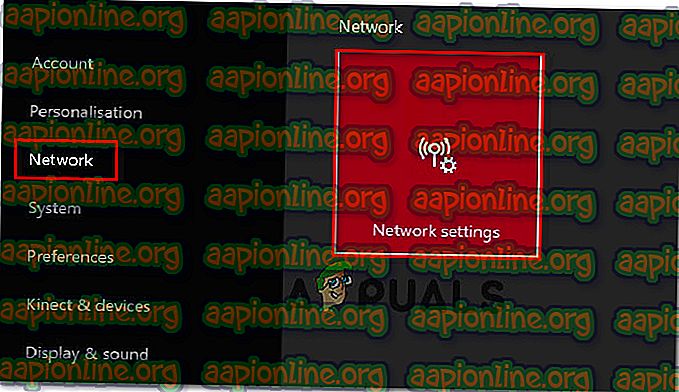
- Trong cửa sổ Mạng, di chuyển đến tab Khắc phục sự cố và nhấp vào Kiểm tra kết nối mạng .
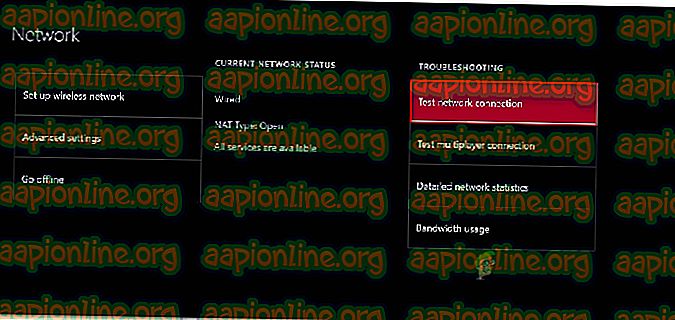
- Nếu kiểm tra cho thấy bạn có vấn đề về kết nối, hãy theo liên kết hỗ trợ này (tại đây) để thực hiện các bước thích hợp theo lỗi bạn nhận được.
Khi chiến lược sửa chữa được đề xuất đã được áp dụng, hãy khởi động lại bàn điều khiển của bạn một lần nữa và xem vấn đề có được giải quyết ở lần khởi động tiếp theo không.
Nếu bạn vẫn gặp phải mã lỗi tương tự khi khởi chạy trò chơi hoặc ứng dụng, hãy chuyển xuống phương pháp tiếp theo bên dưới.
Lưu ý: Trong khi bạn đang ở trên màn hình này, hãy đảm bảo rằng Loại NAT của bạn được đặt thành Mở (trong Trạng thái mạng hiện tại )
Phương pháp 3: Cài đặt bản cập nhật đang chờ xử lý
Một lý do khá phổ biến khác khiến bạn gặp phải vấn đề này là do một bản cập nhật đang chờ xử lý cần được giải quyết. Nếu chúng ta đang nói về một bản cập nhật firmware đang chờ xử lý, thì rất có khả năng bạn sẽ không thể truy cập vào bộ sưu tập trò chơi kỹ thuật số của bạn hoặc chơi trực tuyến cho đến khi bạn chuyển sang phiên bản mới nhất.
Một số người dùng gặp phải mã lỗi tương tự đã báo cáo rằng sự cố đã được giải quyết ngay khi họ cài đặt bản cập nhật giao diện điều khiển.
Nếu bạn không thấy bất kỳ bản cập nhật đang chờ xử lý nào, hãy khởi động lại bảng điều khiển của bạn và xem bản cập nhật có bật lên trên bảng điều khiển của bạn không. Nếu thông báo cập nhật không bật lên trên màn hình của bạn, hãy làm theo các hướng dẫn tiếp theo:
- Đảm bảo bảng điều khiển của bạn được kết nối với internet và nhấn nút Xbox để mở menu hướng dẫn. Sau đó, đi đến biểu tượng cài đặt để truy cập menu Cài đặt .

- Trong menu Cài đặt, chuyển đến tab Hệ thống, chuyển sang menu bên phải và truy cập menu Cập nhật .

- Ngay khi bạn truy cập menu này, hệ thống sẽ kiểm tra bản cập nhật có sẵn. Nếu tìm thấy phiên bản mới hơn, bạn sẽ được nhắc cập nhật.
- Làm theo hướng dẫn trên màn hình để cập nhật lên phiên bản mới nhất, sau đó khởi động lại bàn điều khiển và xem vấn đề đã được giải quyết chưa. Nếu bạn vẫn gặp phải vấn đề tương tự, hãy chuyển xuống phương pháp tiếp theo bên dưới.
Phương pháp 4: Thực hiện thiết lập lại cứng
Một vài người dùng đang cố gắng giải quyết thông báo lỗi cụ thể này đã báo cáo rằng mã lỗi cuối cùng đã được sửa sau khi họ thực hiện thiết lập lại cứng trên bảng điều khiển Xbox One. Thủ tục này khá dễ thực hiện:
Lưu ý: Thiết lập lại cứng sẽ bảo toàn tất cả dữ liệu của bạn (ứng dụng, lưu, tùy chọn người dùng, v.v.). Sự khác biệt lớn duy nhất so với khởi động lại / tắt máy thông thường là bộ đệm bị xóa và một số cài đặt liên quan đến một số quy trình bắt đầu đăng nhập / trò chơi được hoàn nguyên.
Để thực hiện thiết lập lại cứng, chỉ cần giữ nút nguồn trong 10 giây trong khi hệ thống của bạn đang bật. Trong vài giây đầu tiên, bảng điều khiển của bạn sẽ bắt đầu tắt nguồn (nhưng tiếp tục giữ nút nhấn cho toàn bộ số tiền). Khi bạn cấp nguồn lại cho bàn điều khiển, bạn sẽ bắt đầu thấy màn hình khởi động màu xanh lá cây.

Khi bảng điều khiển của bạn khởi động lại từ thiết lập lại cứng, hãy mở ứng dụng hoặc trò chơi trước đó đã kích hoạt mã lỗi 0x87e105dc và xem sự cố đã được giải quyết chưa.
Nếu bạn vẫn gặp phải vấn đề tương tự, hãy chuyển xuống phương pháp tiếp theo bên dưới.
Phương pháp 5: Gỡ cài đặt & cài đặt lại hồ sơ
Một số người dùng đang vật lộn để giải quyết mã lỗi cụ thể này đã báo cáo rằng sự cố chỉ được giải quyết sau khi đăng xuất & đăng nhập tài khoản Microsoft của họ. Mặc dù không xác nhận lý do tại sao quy trình này có hiệu quả, một số người dùng bị ảnh hưởng suy đoán rằng một số dữ liệu liên quan đến tài khoản sẽ bị xóa trong quy trình này.
Đây là những gì bạn cần làm:
- Nhấn nút Xbox và chọn biểu tượng Cài đặt . Sau đó, di chuyển đến menu bên phải và nhấp vào Tất cả cài đặt .

- Trong menu Cài đặt, chuyển sang tab Tài khoản . Tiếp theo, đi đến menu bên phải và chọn Xóa tài khoản .

- Chọn tài khoản mà bạn muốn xóa và xác nhận quá trình xóa.
- Khi bảng điều khiển của bạn khởi động lại, hãy đăng nhập lại bằng tài khoản của bạn và xem sự cố đã được giải quyết chưa.

Nếu bạn vẫn gặp phải lỗi 0x87e105dc, hãy chuyển xuống phương thức cuối cùng.
Phương pháp 6: Xóa địa chỉ Mac thay thế
Nếu bạn đã đi xa đến mức này mà không có kết quả, một trong những điều cuối cùng mà bạn có thể thử là xóa Địa chỉ MAC thay thế. Rất nhiều người dùng trong tình huống tương tự (giải pháp này có từ hai năm trước) đã báo cáo rằng vấn đề đã được giải quyết khi họ thực hiện các bước bên dưới.
Giải pháp này thường được báo cáo là thành công nếu người dùng gặp phải sự cố này trong khi truy cập một hoặc hai trò chơi nhiều người chơi (không phải toàn bộ bộ trò chơi được tải xuống kỹ thuật số).
Đây là những gì bạn cần làm để xóa Địa chỉ MAC thay thế của Bảng điều khiển Xbox One của bạn:
- Bắt đầu bằng cách nhấn nút Xbox để mở menu hướng dẫn. Sau đó, điều hướng đến biểu tượng Cài đặt và truy cập menu Tất cả Cài đặt .

- Trong màn hình Cài đặt, đi xuống tab Mạng và chọn Cài đặt mạng .
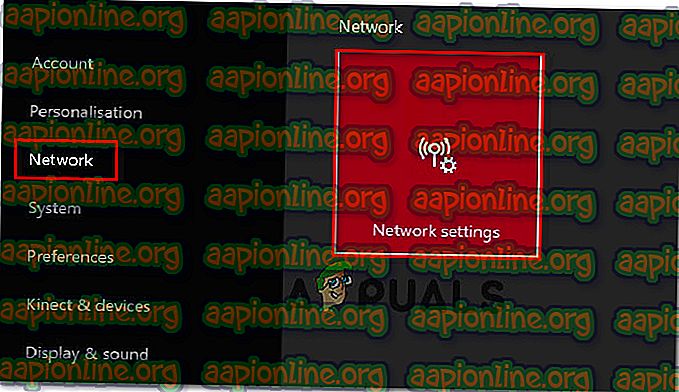
- Trong menu Mạng, truy cập menu Cài đặt nâng cao .
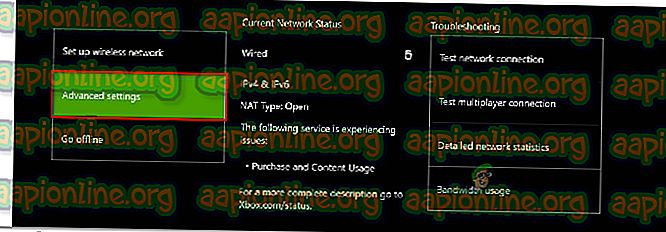
- Trong menu Cài đặt nâng cao, chuyển đến địa chỉ Mac thay thế .
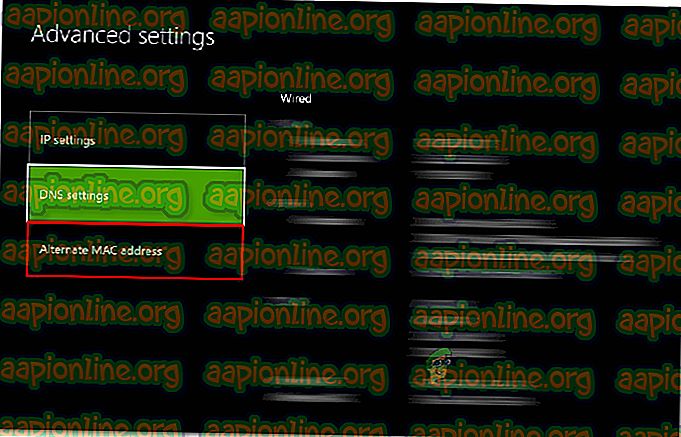
- Trong menu Địa chỉ MAC có dây / Không dây thay thế, chọn Xóa rồi chọn Khởi động lại để áp dụng các thay đổi.
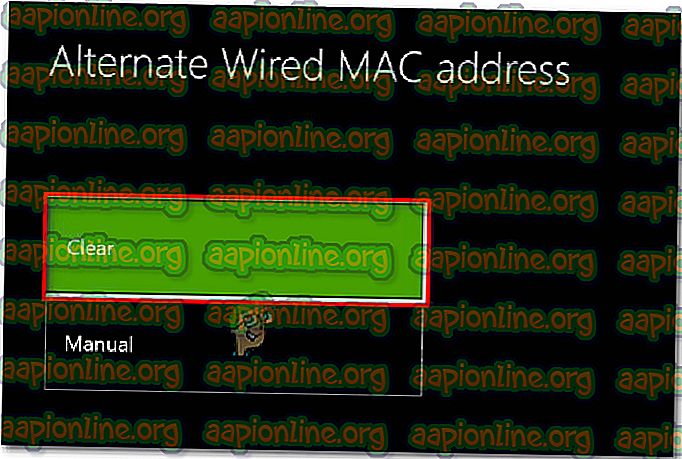
Ở lần khởi động tiếp theo, hãy mở trò chơi hoặc ứng dụng trước đây đã kích hoạt 0x87e105dc và xem vấn đề đã được giải quyết chưa.